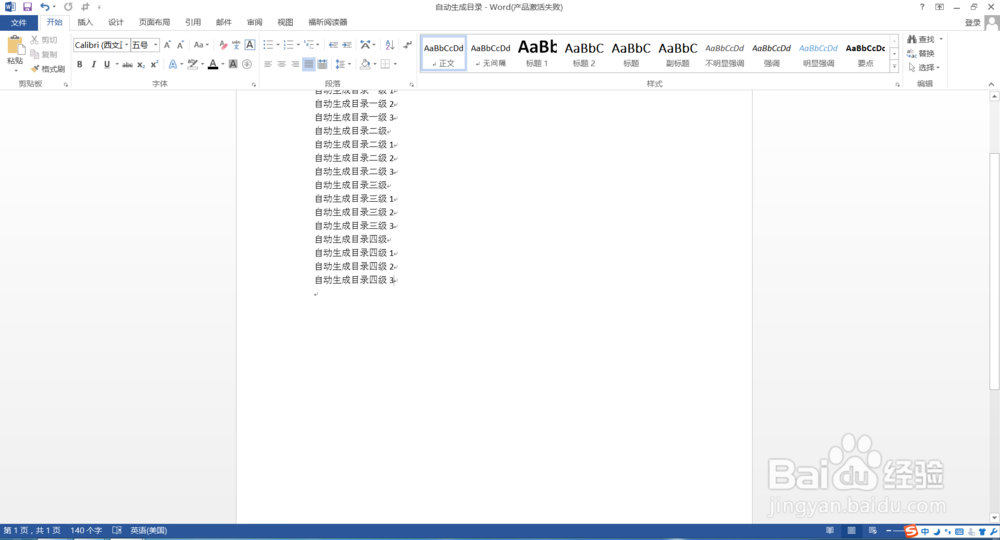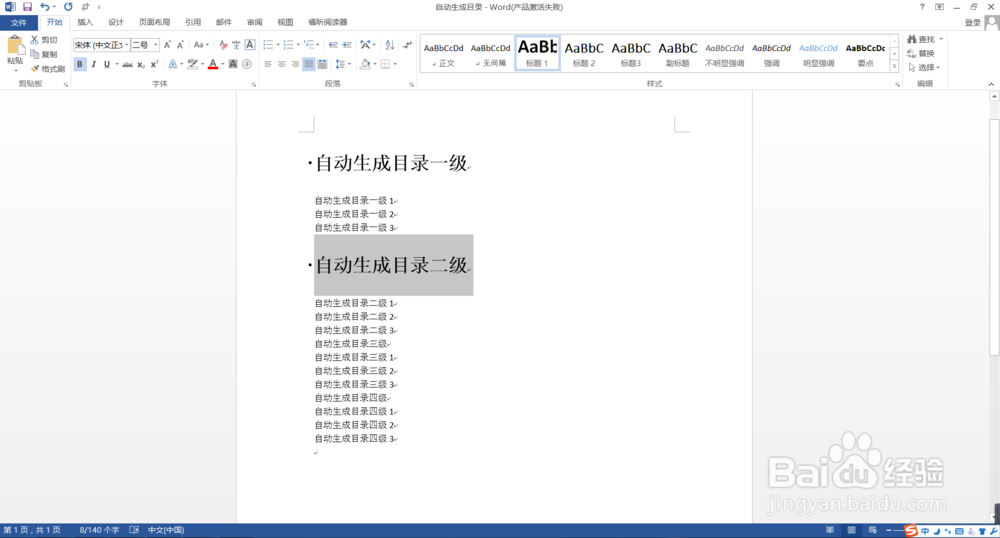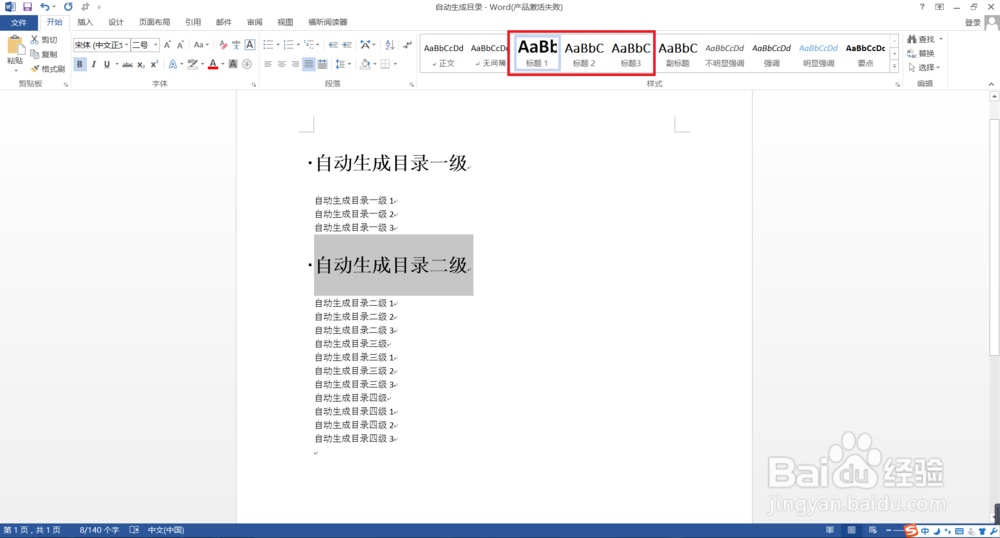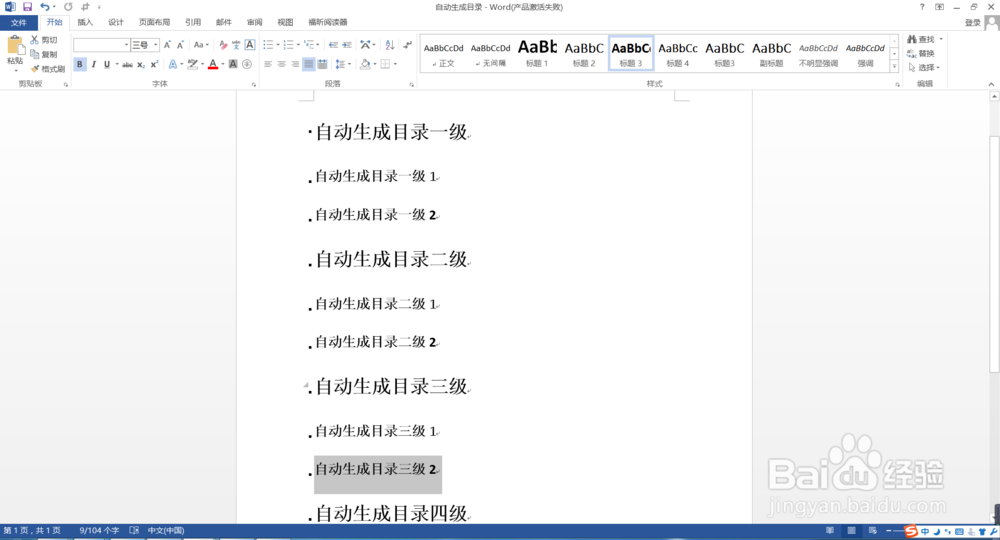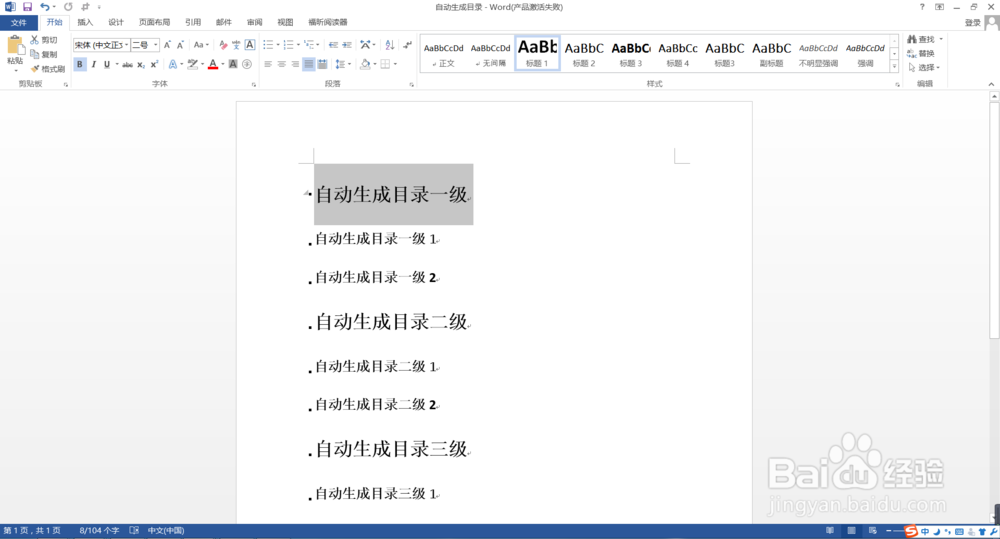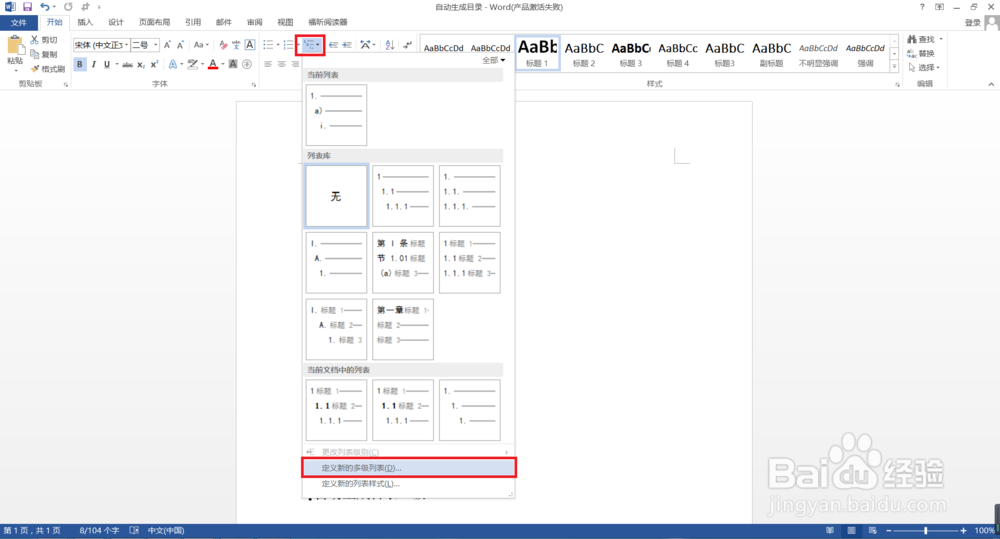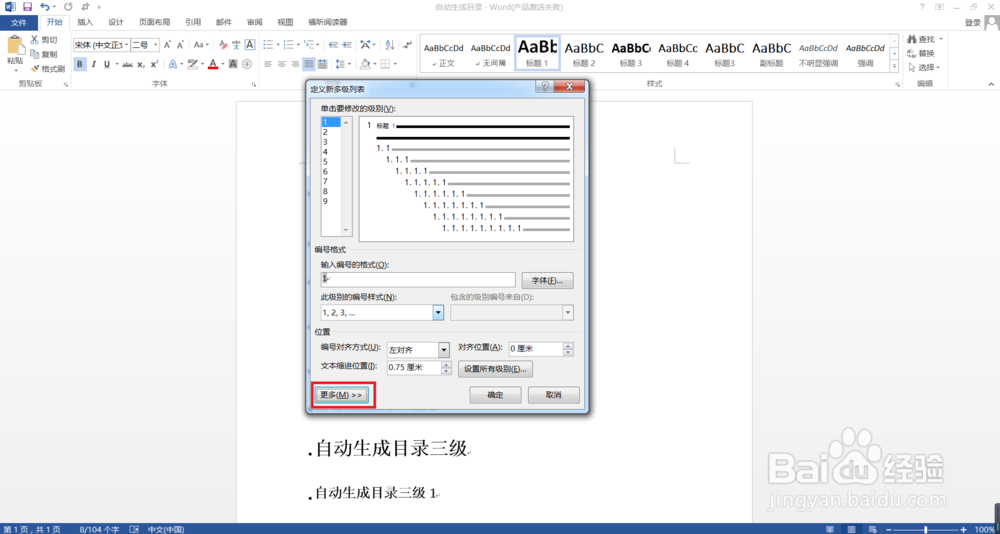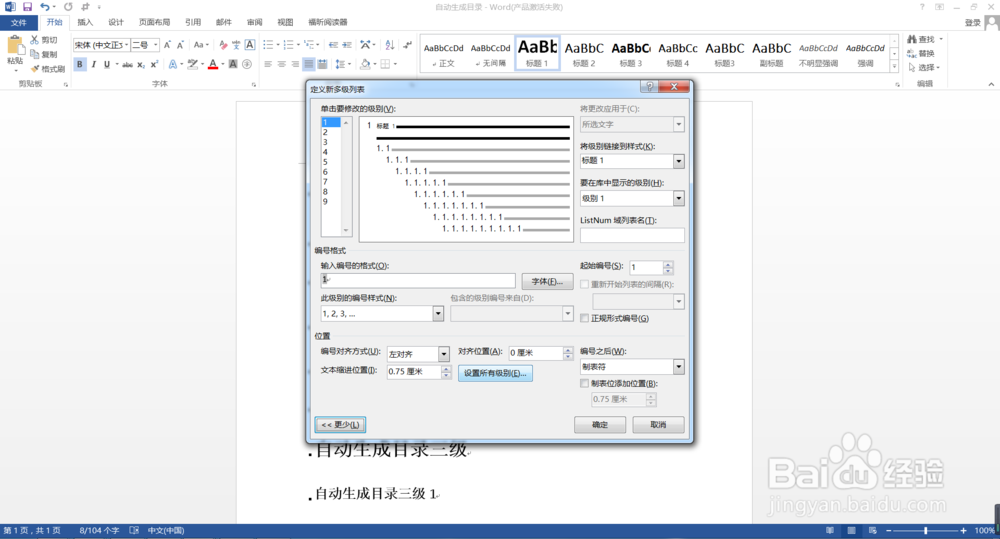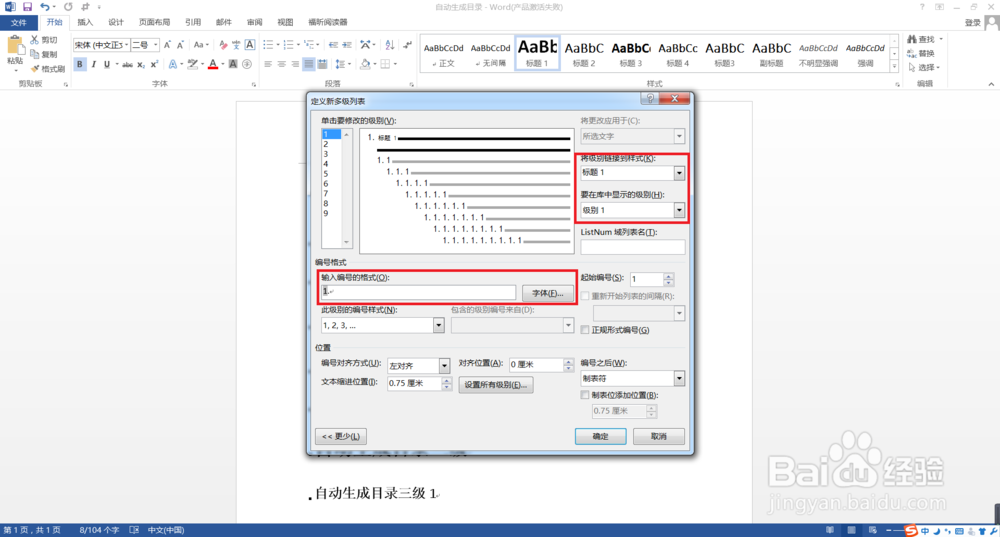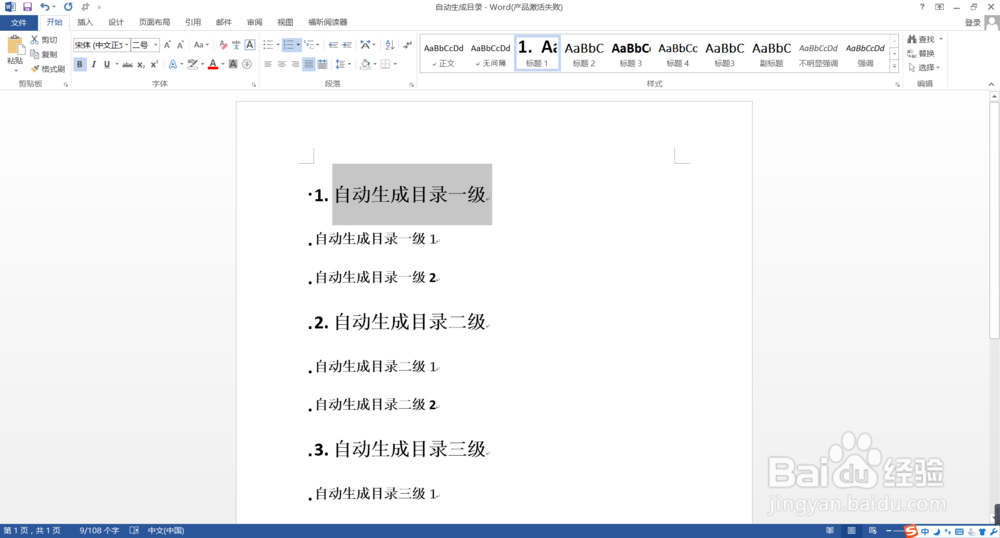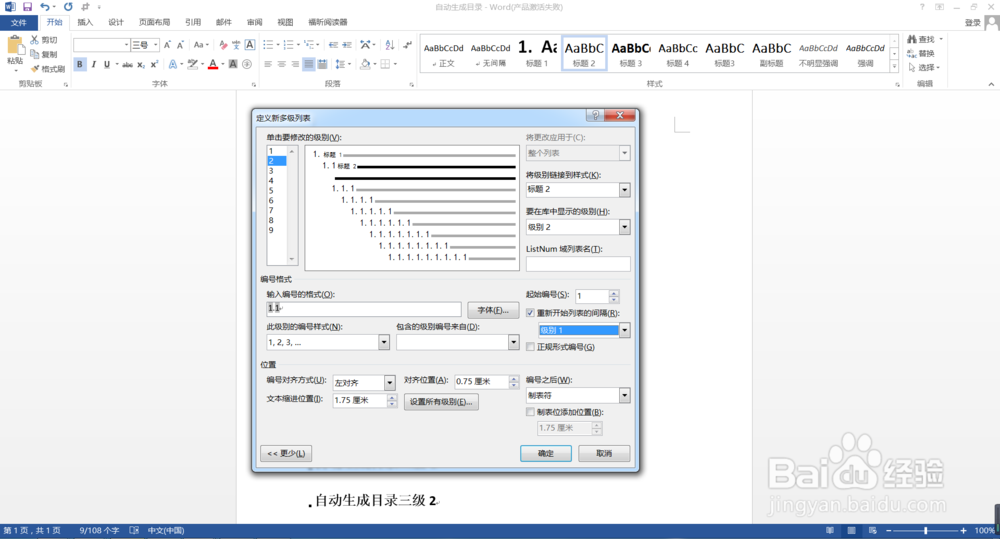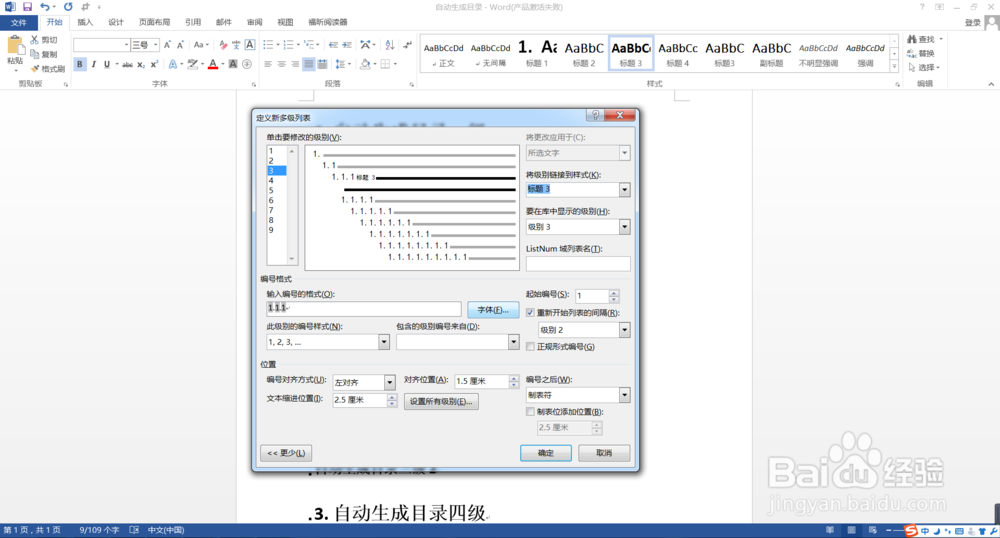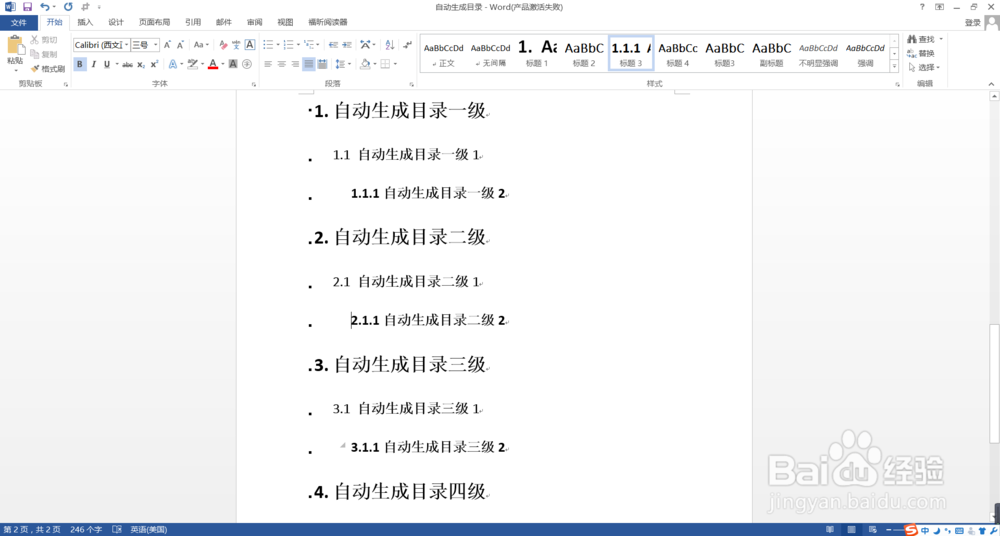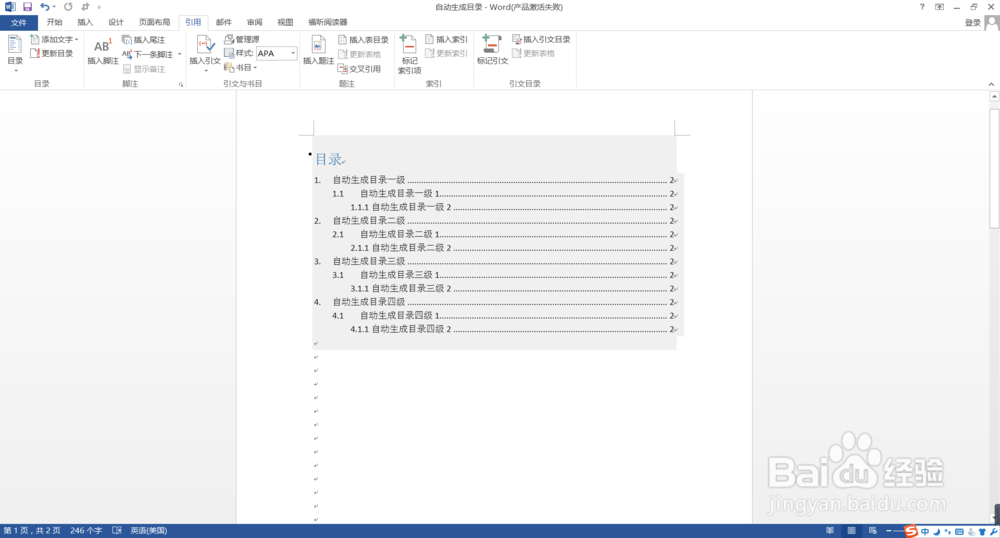如何自动生成目录
1、运行word办公软件:双击打开需要编辑目录的文本,使word办公软件启动。此处以下面这个文档为例。
2、设置标题样式:将不同级别的标题设置标题样式,主要为字体、字号、标题级别等设置。
3、应用标题样式:标题设置好后,选中相应标题,单击相应标题样式。
4、多级列表:选中标题,点开多级列表,从下拉选项中选中“定义新的多级列表”并单击。界面将自动跳出定义新多级列表对话框,如果为简略版,点击更多。
5、定义新多级列表:按照对话框中内容提示定义,特别注意要保洵翌绦枞证级别分别对应。此处标题1为级别1,标题2为级别2......最好这样设置,不容易乱。设置好之后单击确定,将看到一级标题前出现编号。
6、设置2级和3级:按照上述步骤分别定义2级和3级标题。注意要选中相应级别标题,然后步骤进行定义。如下图所示。
7、自动生成目录:都设置好后,就可以自动生成目录啦。如果想修改,可在重新定义多级列表等。
声明:本网站引用、摘录或转载内容仅供网站访问者交流或参考,不代表本站立场,如存在版权或非法内容,请联系站长删除,联系邮箱:site.kefu@qq.com。
阅读量:49
阅读量:82
阅读量:61
阅读量:83
阅读量:63